Windows에서 RAR 파일을 ZIP으로 변환하는 방법

RAR 파일을 ZIP 파일로 변환하고 싶으신가요? RAR 파일을 ZIP 형식으로 변환하는 방법을 알아보세요.
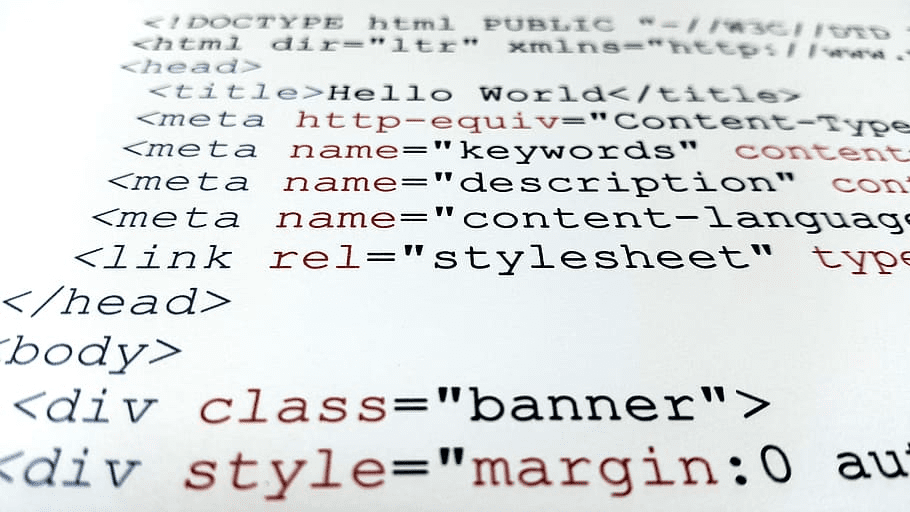
Notepad++의 가장 큰 특징 중 하나는 유연성입니다. 이에 대한 좋은 예는 광범위한 커뮤니티 생성 플러그인을 제공하는 "플러그인" 기능입니다. 이러한 플러그인은 일부 사용자가 유용하다고 생각할 수 있는 추가 기능을 제공합니다.
설치된 플러그인을 관리하려면 상단 표시줄에서 "플러그인"을 클릭한 다음 "플러그인 관리"를 클릭합니다.
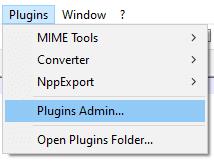
상단 표시줄에서 "플러그인"을 클릭한 다음 "플러그인 관리"를 클릭합니다.
그러면 세 개의 탭이 있는 플러그인 관리 창이 열립니다. "Available" 탭에서 다운로드 가능한 플러그인 목록을 볼 수 있습니다. 플러그인을 클릭하면 간단한 설명과 개발자 이름, 홈페이지 링크를 볼 수 있습니다. 플러그인을 설치하려면 원하는 플러그인 왼쪽에 있는 확인란을 선택한 다음 오른쪽 상단 모서리에 있는 "설치"를 클릭합니다.
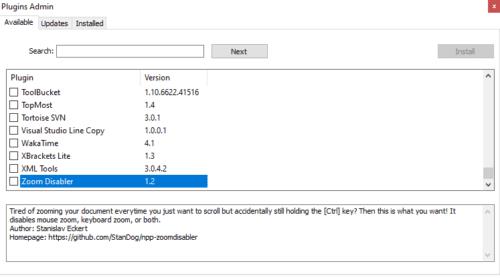
설치하려는 플러그인의 왼쪽에 있는 확인란을 선택한 다음 "사용 가능" 탭의 오른쪽 상단 모서리에 있는 "설치"를 클릭합니다.
"업데이트" 탭에는 설치된 플러그인에 대해 사용 가능한 모든 업데이트 목록이 표시됩니다." 확인란을 선택한 다음 오른쪽 상단 모서리에 있는 "업데이트"를 클릭합니다.
"설치됨" 탭에는 현재 설치된 플러그인 목록이 표시됩니다. 플러그인을 제거하려면 옆에 있는 확인란을 선택한 다음 오른쪽 상단 모서리에 있는 "제거"를 클릭합니다.
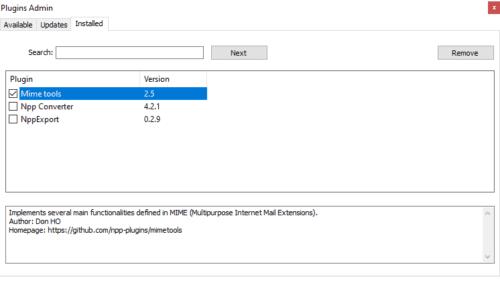
플러그인을 제거하려면 옆에 있는 확인란을 선택한 다음 "설치됨" 탭의 오른쪽 상단 모서리에 있는 "제거"를 클릭하십시오.
하나 이상의 플러그인을 설치 및 제거하려면 메모장++을 닫고 다시 시작해야 합니다. 확인 대화 상자가 나타나면 "예"를 클릭하여 확인합니다.
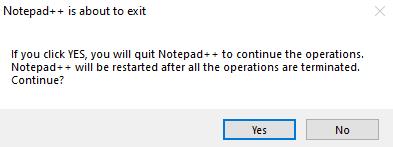
확인 프롬프트에서 예를 클릭합니다.
Windows UAC 또는 사용자 액세스 제어 프롬프트에서 관리자 권한을 제공해야 할 수 있습니다. 플러그인 다운로드 및 설치는 하나씩 이루어지며 매우 느린 인터넷 연결에서는 시간이 걸릴 수 있습니다. 불행히도 플러그인 관리 창에서 각 플러그인 또는 선택한 모든 플러그인에 대한 크기 표시기가 없습니다.
RAR 파일을 ZIP 파일로 변환하고 싶으신가요? RAR 파일을 ZIP 형식으로 변환하는 방법을 알아보세요.
MS Teams에서 동일한 팀원과 반복 회의를 예약해야 합니까? 팀에서 반복 회의를 설정하는 방법을 배워보세요.
단계별 튜토리얼을 통해 Adobe Reader에서 텍스트 및 텍스트 필드의 하이라이트 색상을 변경하는 방법을 보여드립니다.
이 튜토리얼에서는 Adobe Reader에서 기본 확대/축소 설정을 변경하는 방법을 보��줍니다.
Spotify가 컴퓨터를 시작할 때마다 자동으로 열리면 귀찮을 수 있습니다. 이러한 단계를 통해 자동 시작을 비활성화하세요.
LastPass가 서버에 연결하지 못하는 경우, 로컬 캐시를 지우고, 비밀번호 관리자를 업데이트하며, 브라우저 확장을 비활성화하세요.
Microsoft Teams는 현재 회의와 통화를 TV로 네이티브로 캐스팅하는 것을 지원하지 않습니다. 그러나 스크린 미러링 앱을 사용할 수 있습니다.
OneDrive 오류 코드 0x8004de88을(를) 수정하여 클라우드 저장소를 다시 활성화하는 방법을 알아보세요.
이 단계에 따라 구글 크롬 웹 브라우저의 캐시를 삭제하세요.
교차 참조는 문서를 훨씬 더 사용자 친화적이고, 체계적이며 접근 가능하게 만듭니다. 이 가이드는 Word에서 교차 참조를 만드는 방법을 가르쳐 줍니다.






